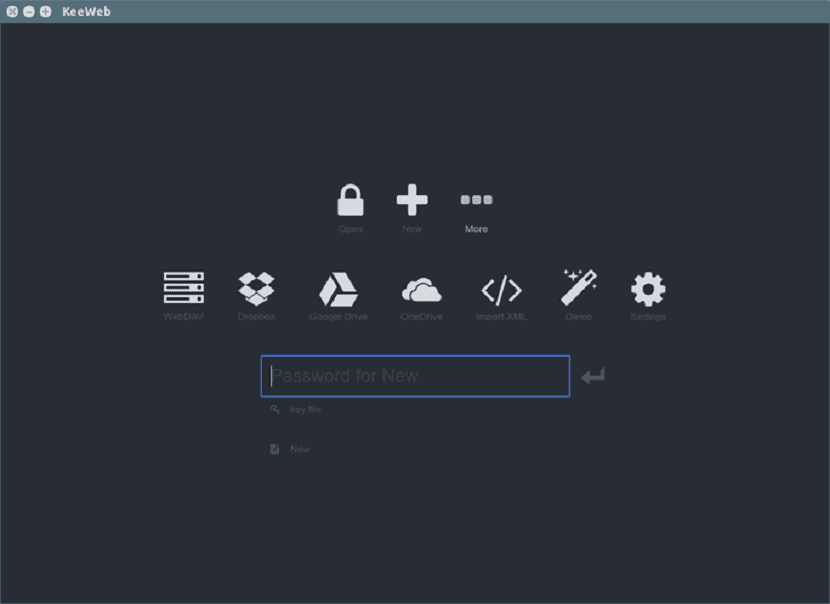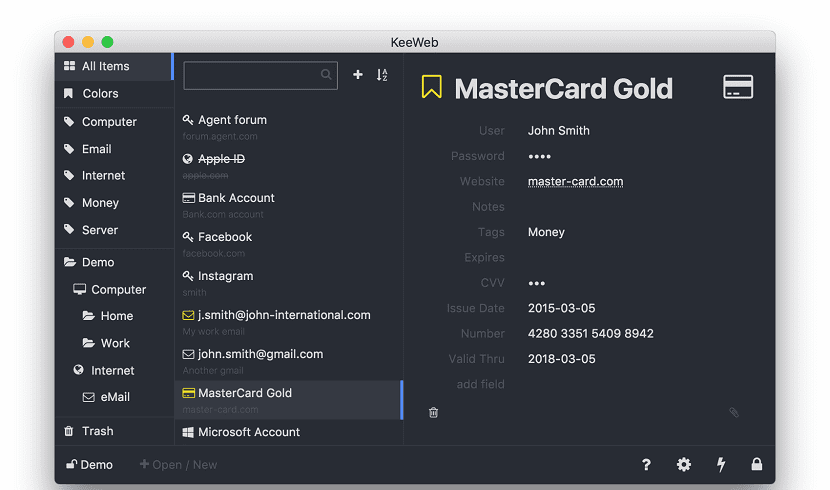
היום אנו תלויים בעוד ועוד שירותים מקוונים. כל שירות מקוון שאנו מנויים אליו מאפשר לנו להגדיר סיסמה ו- בדרך זו עלינו לזכור מאות סיסמאות.
במקרה זה, קל לכל אחד להשתמש בסיסמה אחת לכל דבר, שאינה מומלצת בשום עת.
עבורו יש להשתמש בו לפחות בגישה שלך לחשבונות בנק או כאשר יש לך מידע רגיש סיסמה שונה לכל אחת.
לכן במאמר זה אדבר על Keeweb, מנהל סיסמאות לינוקס שיכול לאחסן את כל הסיסמאות שלך בצורה מאובטחת, באופן מקוון או לא מקוון.
כשאנחנו מדברים על מנהלי סיסמאות לינוקס, יש כל כך הרבה. מנהלי סיסמאות כמו Keepasp וכמה אחרים שכבר דיברנו עליהם בבלוג.
Keeweb הוא מנהל סיסמאות נוסף עבור לינוקס שנראה במאמר זה.
Keeweb הוא יישום שולחני מדהים לניהול הסיסמאות שלך וזה אפילו תומך במאגרי מידע KeePass.
אינו זקוק לשרתים או משאבים נוספים. היישום יכול לפעול בדפדפן או כיישום שולחן עבודה ב- Windows, Mac OS ואובונטו / לינוקס.
קיוב הוא קוד פתוח ומנהל סיסמאות חוצה פלטפורמות עם תכונות כמו סנכרון ענן, קיצורי מקשים ותמיכה בתוספים. KeeWeb משתמש באלקטרון, מה שאומר שהוא פועל ב- Windows, Linux ו- Mac OS.
בכל הנוגע לשימוש ב- KeeWeb, למעשה יש לך שתי אפשרויות. באפשרותך להשתמש ביישום האינטרנט KeeWeb מבלי שתצטרך להתקין אותו במערכת שלך (מהדפדפן שלך) ולהשתמש בו בדרכים או פשוט להתקין את לקוח KeeWeb במערכת שלך.
תכונות
אחד המאפיינים העיקריים של KeeWeb הוא תמיכה במגוון רחב של מיקומים מרוחקים ושירותי ענן.
בנוסף להעלאת קבצים מקומיים, תוכל לפתוח קבצים מ:
- שרתי WebDAV
- כונן Google
- Dropbox
- onedrive
המשמעות היא שאם אתה משתמש במספר מחשבים, תוכל לסנכרן קבצי סיסמה ביניהם, כך שאינך צריך לדאוג שלא יהיו כל הסיסמאות זמינות בכל המכשירים.
גַם אנו יכולים להדגיש את הדברים הבאים:
- היישום מציע גרסת אינטרנט מקוונת שתוכלו לנסות. יש לו כמעט את כל התכונות הזמינות ביישומי שולחן עבודה.
- זה לא דורש שום התקנה ועובד בכל הדפדפנים המודרניים.
- באפשרותך לפתוח את מסדי הנתונים של Keeweb / Keepass מ- Dropbox ולסנכרן שינויים בין מכשירים באופן אוטומטי.
- יישום שולחן העבודה יכול להתעדכן אוטומטית. ישנן מספר אפשרויות: לעדכן ולהתקין, להציג הודעה או להשבית את העדכון.
- קיימים מספר רב של נושאים. אתה יכול לעבור בין נושא כהה לבהיר, מה שאתה הכי אוהב.
כיצד להתקין את KeeWeb באובונטו ובנגזרות?
על מנת להתקין את מנהל הסיסמאות במערכת שלך, עליכם לבצע את ההוראות המשותפות להלן.
ראשית עלינו להוריד את חבילת deb של היישום, שאותה נוכל להשיג הקישור הבא. כאן אנו הולכים להוריד את הגרסה היציבה האחרונה.
במקרה זה, כרגע מדובר בגרסה 1.6.3.
האם ה אנו יכולים להוריד מהמסוף באמצעות הפקודה wget אנו רק מעתיקים את קישור ההורדה ובמסוף אנו מקלידים את הפקודה ומדביקים את הקישור באופן הבא.
חשוב לדעת איזו ארכיטקטורה יש לנו במערכת, החבילה שאנו הולכים להוריד מיועדת למערכות 64 סיביות.
wget https://github.com/keeweb/keeweb/releases/download/v1.6.3/KeeWeb-1.6.3.linux.x64.deb -O keeweb.deb
כעת במקרה שאתה משתמש בחבילת 32 סיביות, החבילה שבה אתה צריך להשתמש היא זו:
wget https://github.com/keeweb/keeweb/releases/download/v1.6.3/KeeWeb-1.6.3.linux.ia32.deb -O keeweb.deb
אם אינך יודע איזו ארכיטקטורה המערכת שלך, תוכל לגלות זאת בצורה די פשוטה, במסוף עליך להקליד את הפקודה הבאה:
uname -m
והטרמינל יציג את הארכיטקטורה של המערכת שלך.
בוצע ההורדה אנו הולכים להתקין את היישום עם הפקודה הבאה:
sudo dpkg -i keeweb.deb
במקרה של בעיות עם התלות שאנו פותרים איתם:
sudo apt-get -f install
ומוכן. במקרה שאינך מעוניין להתקין, תוכל להשתמש בשירות מדפדפן האינטרנט שלך בקישור הבא.